分析和商业智能工具对于帮助您从 BigQuery 数据中发现数据洞见至关重要。BigQuery 支持多种 Google 和第三方数据可视化工具,您可以使用这些工具来分析地点洞察数据查询结果,包括:
- BigQuery Studio 的“可视化图表”标签页
- Colab 笔记本
- Looker Studio
- Google Earth Engine
- BigQuery Geo Viz
以下示例介绍了如何在以下工具中直观呈现结果:
- BigQuery Studio 的“可视化图表”标签页,一个集成的地理位置数据查看器。
- Colab 笔记本,一种托管式 Jupyter 笔记本服务。
- Looker Studio 是一个平台,您可以在其中构建和使用数据可视化、信息中心和报告。
- BigQuery Geo Viz 是一种使用 Google Maps API 直观呈现 BigQuery 中的地理空间数据的工具。
这些示例展示了可供轮椅通行的餐厅的可视化效果,但您可以将任何地点分析查询和品牌数据查询可视化。
如需详细了解如何使用其他工具直观呈现数据,请参阅 BigQuery 文档。
查询数据以进行可视化
以下可视化图表示例使用以下查询来生成纽约市帝国大厦 3,000 米范围内设有轮椅无障碍入口的餐厅数量。此查询会返回一个表格,其中包含每个地理点的餐厅数量,每个点的大小为 0.005 度。
由于您无法对 GEOGRAPHY 点执行 GROUP BY 操作,因此此查询使用 BigQuery ST_ASTEXT 函数将每个点转换为该点的 STRING
WKT 表示形式,并将该值写入 geo_txt 列。然后,使用 geo_txt 执行 GROUP BY。
SELECT geo_txt, -- STRING WKT geometry value. ST_GEOGFROMTEXT(geo_txt) AS geo, -- Convert STRING to GEOGRAPHY value. count FROM ( -- Create STRING WKT representation of each GEOGRAPHY point to -- GROUP BY the STRING value. SELECT WITH AGGREGATION_THRESHOLD ST_ASTEXT(ST_SNAPTOGRID(point, 0.005)) AS geo_txt, COUNT(*) AS count FROM `PROJECT_NAME.places_insights___us.places` WHERE 'restaurant' IN UNNEST(types) AND wheelchair_accessible_entrance = true AND ST_DWITHIN(ST_GEOGPOINT(-73.9857, 40.7484), point, 3000) GROUP BY geo_txt )
下图显示了此查询的输出示例,其中 count 包含每个点的餐厅数量:
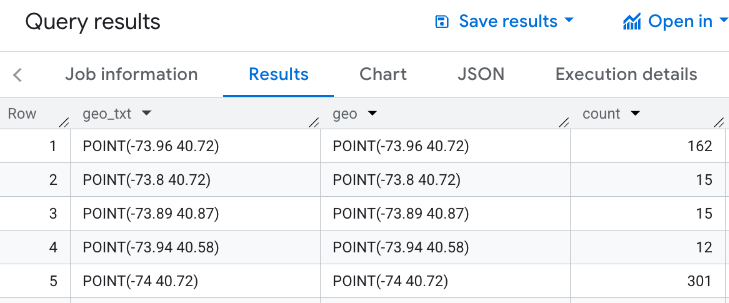
使用 BigQuery Studio 的“图表”标签页直观呈现数据
下图显示了使用“可视化图表”标签页在 BigQuery 中显示的数据。 圆圈颜色越深,表示相应位置的餐厅越密集。
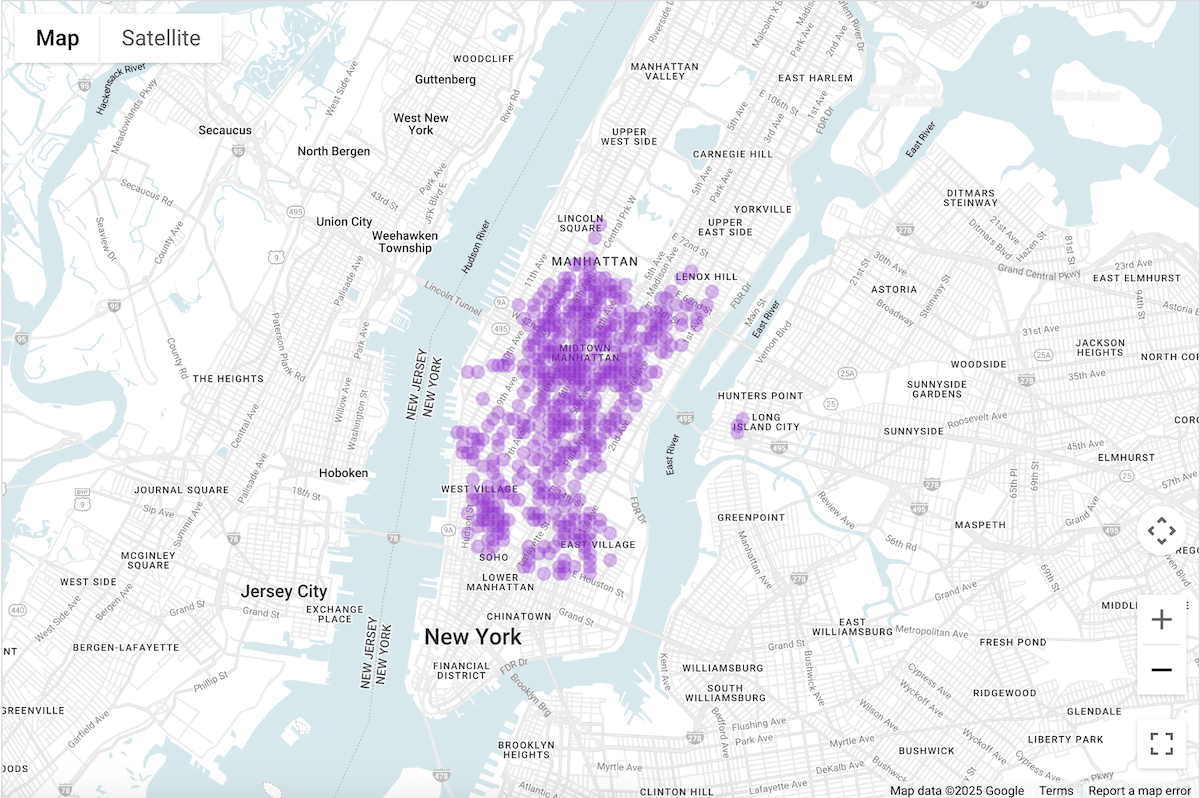
在 BigQuery Studio 中直观呈现数据
- 在查询数据以进行可视化中运行上述查询。
- 在 BigQuery 结果中,点击可视化图表标签页。
- 系统会打开一张地图,其中包含表示所查询点的圆圈。
在可视化图表配置下,将数据列设置为数量。

圆圈颜色越深,表示相应地点附近的餐厅数量越多。
您还可以选择更新其他设置,以更改可视化图表的外观和风格。
如需详细了解配置选项,请访问 BigQuery 可视化文档。
使用 Colab 笔记本直观呈现数据
与 BigQuery Studio 相比,Colab 笔记本中的可视化功能可让您获得更精细的控制,并让您继续在 Jupyter 笔记本环境中工作。
我们提供了三种格式的教程,介绍如何在 Colab 中直观呈现地理空间分析数据:
- 在 Colab 文档中。
- 以 YouTube 视频的形式。
- 在 GitHub 笔记本中,您可以克隆并在 Colab for Workspaces 或 Colab Enterprise 中使用。
本教程重点介绍使用 pydeck、deck.gl 和
- 散点图(通常用于抽样)。
- GeoJSON(用于发现)。
- 分级统计图(用于表示强度)。
- 热图(用于密度)。
使用 Looker Studio 直观呈现数据
下图显示了 Looker 数据洞察中以热力图形式呈现的这些数据。热力图显示了从低(绿色)到高(红色)的密度。
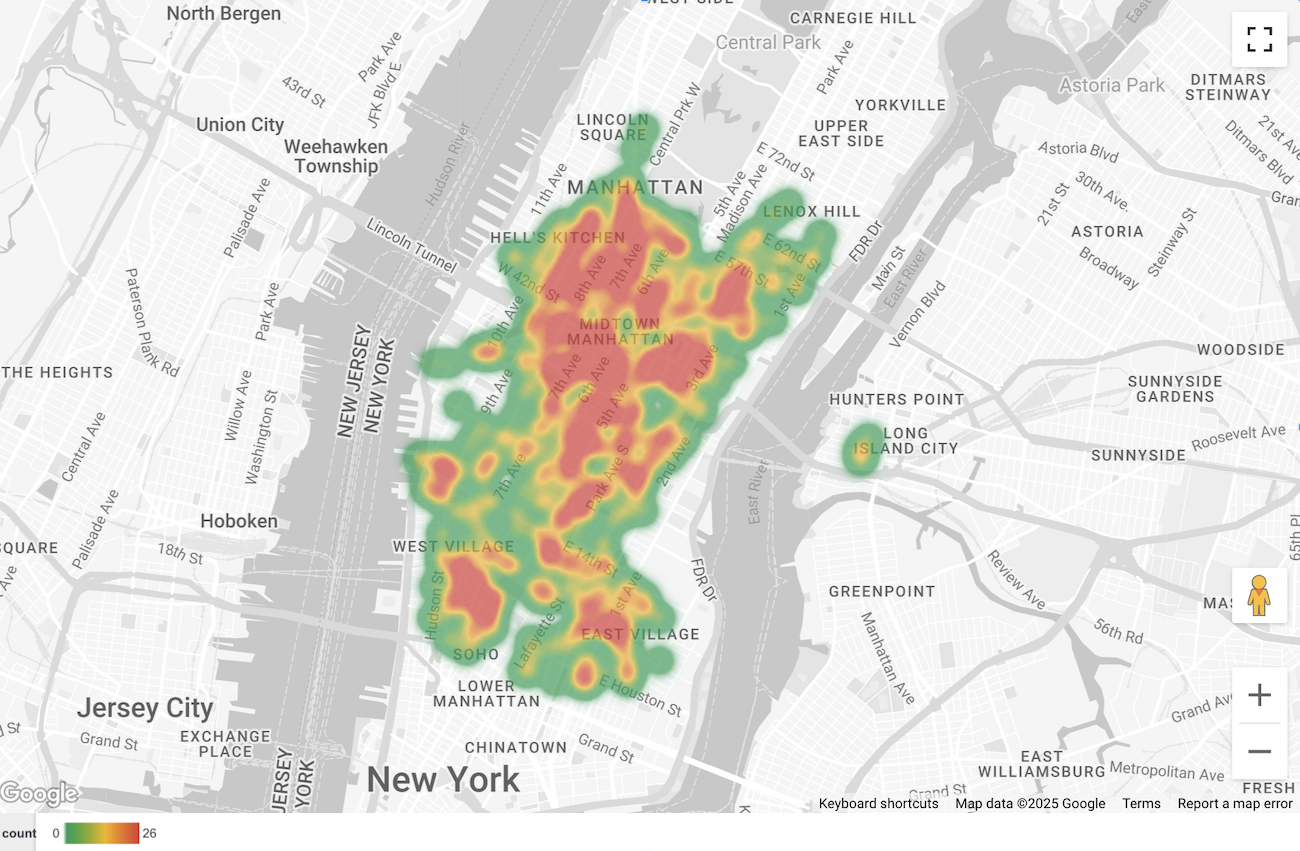
将数据导入 Looker Studio
如需将数据导入 Looker Studio,请执行以下操作:
在查询数据以进行可视化呈现中运行上述查询。
在 BigQuery 结果中,依次点击打开方式 -> Looker Studio。您的结果会自动导入 Looker Studio。
Looker Studio 会创建一个默认报告页面,并使用结果的标题、表格和条形图对其进行初始化。
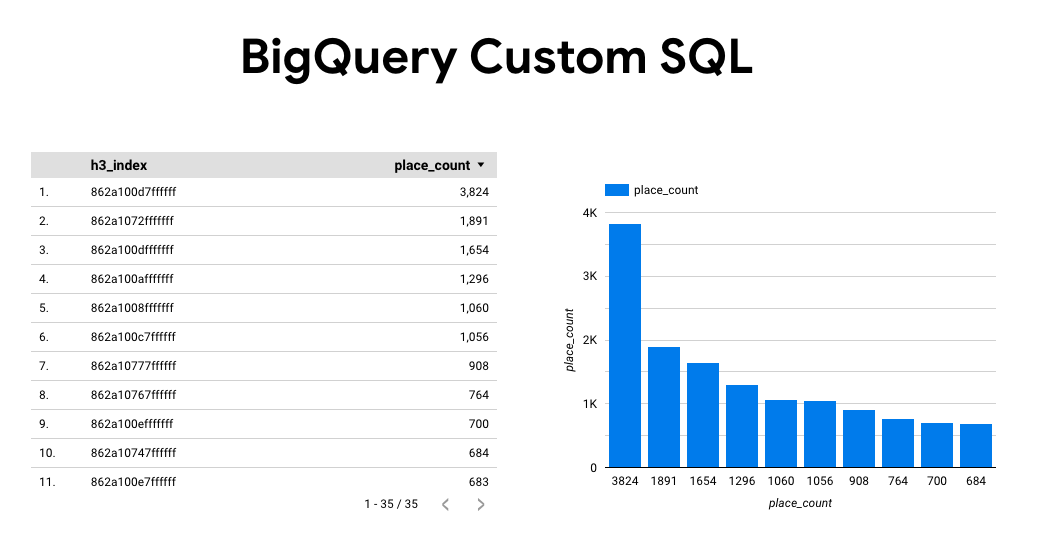
选择网页上的全部内容,然后将其删除。
点击插入 -> 热图,将热图添加到报告中。
在图表类型 -> 设置下,拖动数据部分中的项来配置字段,如下所示:
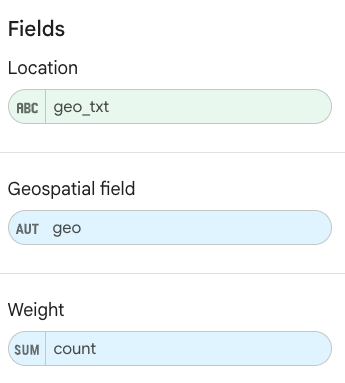
热图如上所示。您可以选择图表类型 -> 样式,进一步配置地图的外观。
使用 BigQuery Geo Viz 直观呈现数据
以下图片显示了在 BigQuery Geo Viz 中以填充地图形式显示的此数据。填充地图按点状单元格显示餐厅密度,其中点越大,密度越高。
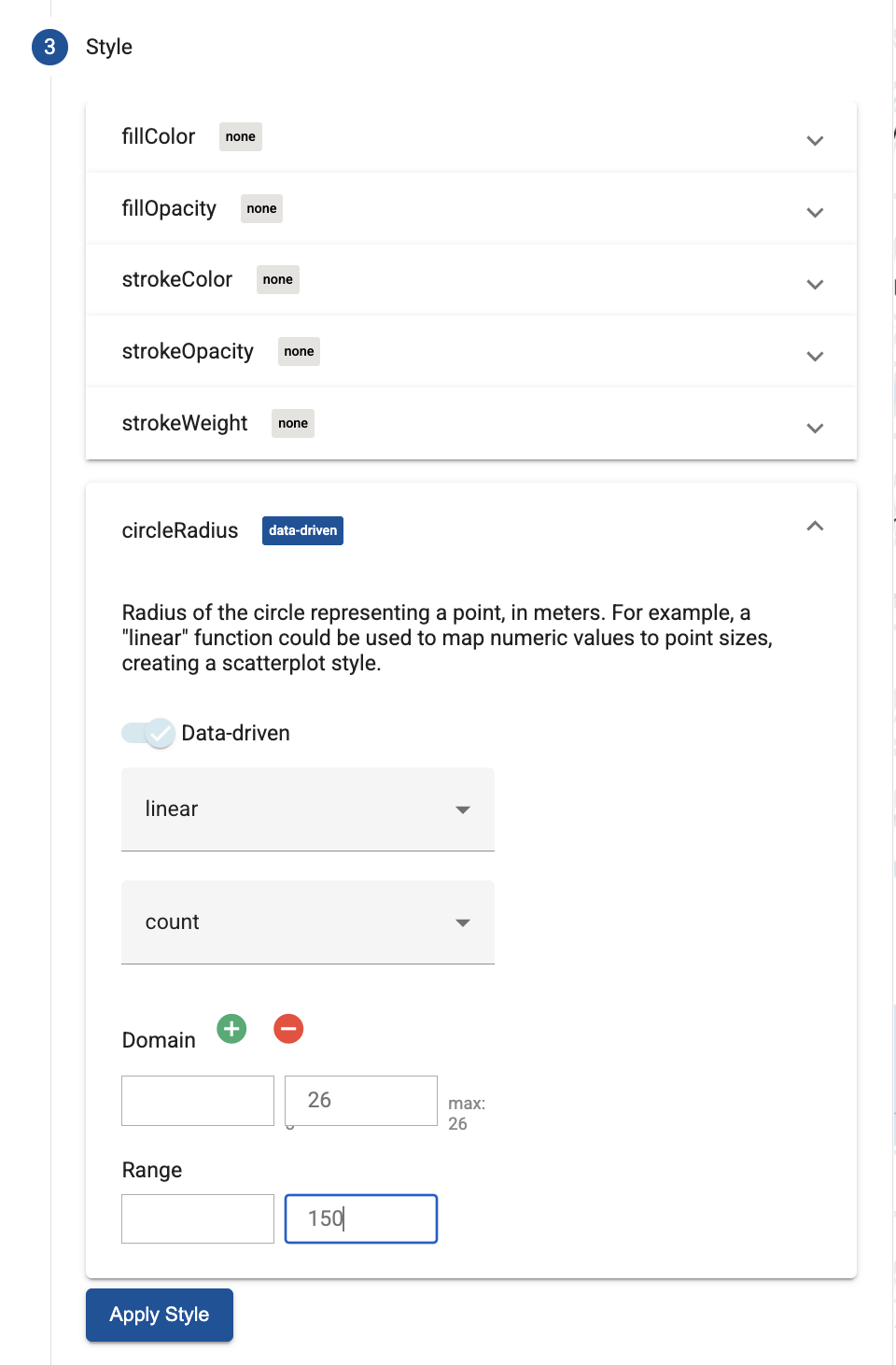
将数据导入 BigQuery Geo Viz
如需将数据导入 BigQuery Geo Viz,请执行以下操作:
在查询数据以进行可视化呈现中运行上述查询。
在 BigQuery 结果中,点击打开方式 -> GeoViz。
显示屏会打开,并显示查询步骤。
选择运行按钮以运行查询。地图会自动显示地图上的点。
选择数据以查看数据。
在数据部分,点击添加样式按钮。
选择 circleRadius,然后使用滑块启用数据驱动样式。
按如下所示设置其余字段:
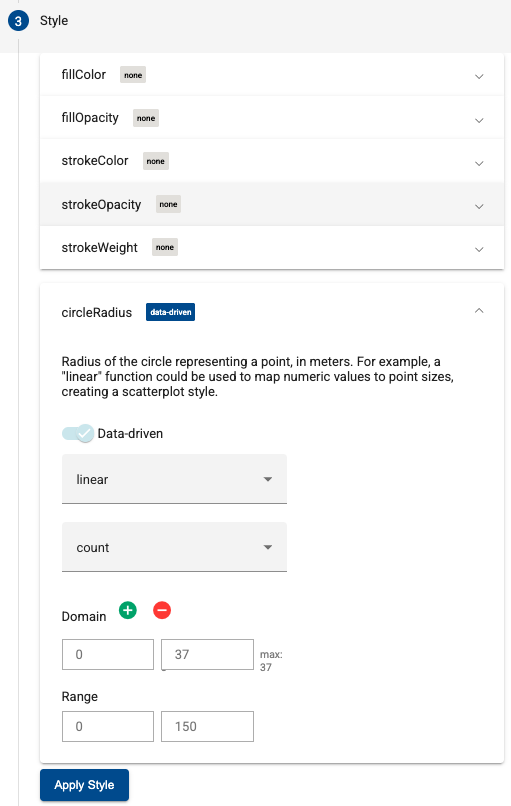
点击应用样式,将样式应用到地图。

